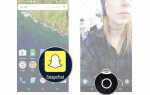Snapchat предлагает быстрый и удобный способ записи видео, но стандартное управление требует удерживания кнопки записи. Это неудобно при создании контента, требующего обеих рук или стабильной фиксации кадра. Чтобы обойти это ограничение, можно использовать встроенные функции смартфона и простые технические приёмы, позволяющие начать запись без участия рук.
Для пользователей iPhone решение скрыто в настройках универсального доступа. Откройте Настройки → Универсальный доступ → Касание → AssistiveTouch и активируйте эту функцию. Затем создайте новое пользовательское действие, которое имитирует удерживание пальца на экране в том месте, где находится кнопка записи в Snapchat. После сохранения действия добавьте кнопку AssistiveTouch на экран и активируйте запись, используя созданное действие. Это позволяет начать и продолжить запись без физического прикосновения к экрану.
На Android путь отличается. Установите приложение, позволяющее задать действия с задержкой, например Macrodroid или AutoInput. С их помощью можно запрограммировать имитацию нажатия кнопки записи с заданной задержкой. Важно точно указать координаты кнопки записи в Snapchat – для этого можно использовать режим разработчика или экранные метки.
Кроме программных решений, доступны и физические варианты – например, использование Bluetooth-кнопки затвора, предназначенной для съёмки селфи. Такие устройства совместимы с большинством смартфонов и позволяют запускать запись в Snapchat, не касаясь телефона. Главное – убедиться, что кнопка правильно распознаётся системой как действие касания.
Как включить запись видео с таймером в Snapchat
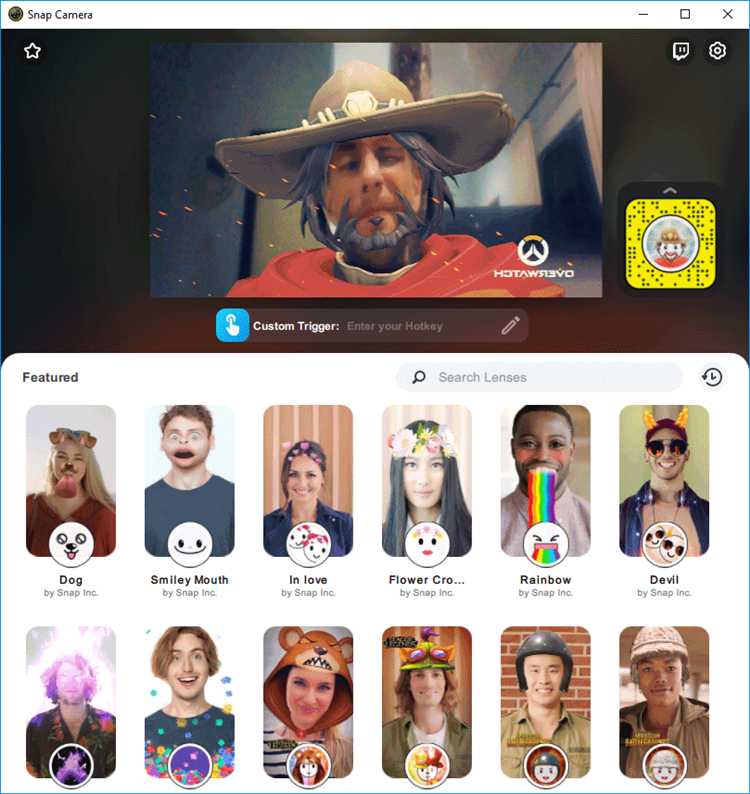
В Snapchat отсутствует встроенная функция таймера для видео, но можно использовать обходной способ через настройки универсального доступа на устройствах iOS. Перейдите в «Настройки» → «Универсальный доступ» → «Касание» → «AssistiveTouch». Активируйте AssistiveTouch и создайте новое пользовательское действие.
Нажмите «Создать новое действие», выберите «Длительное нажатие» и запишите имитацию удержания кнопки записи в Snapchat (примерно 10 секунд). Назовите действие, например, «Запись Snapchat». Сохраните его.
Теперь откройте Snapchat, активируйте AssistiveTouch и нажмите на созданное действие. Запись начнётся автоматически без необходимости касаться экрана. Для более точной настройки воспользуйтесь функцией «Автокасание» в AssistiveTouch, установив задержку перед активацией действия.
На Android можно использовать сторонние приложения, поддерживающие макросы или жесты, например, MacroDroid или Tap, Tap. Настройте сценарий, имитирующий нажатие на кнопку записи с задержкой. Snapchat не блокирует такие действия, если они корректно эмулируют сенсорный ввод.
Использование голосового помощника для начала записи
Теперь откройте приложение «Команды» и создайте новую автоматизацию. Выберите «По команде» и введите голосовую фразу, например: «Начать запись в Snapchat». В действиях выберите «Открыть приложение» и укажите Snapchat. После этого добавьте действие «Запустить ассистивное касание» и укажите ранее сохранённый жест.
На Android-устройствах используйте Google Assistant. Перейдите в настройки помощника и активируйте команду «Окей, Google». Скажите: «Открыть Snapchat» – приложение запустится. Чтобы начать запись, предварительно настройте функцию автоматизации с помощью стороннего приложения, например, MacroDroid. Создайте макрос: при открытии Snapchat – имитация нажатия на экран в нужной области.
Проверьте работоспособность: активируйте голосового помощника, произнесите команду, дождитесь запуска приложения и убедитесь, что запись начинается автоматически. Используйте точные координаты касания, соответствующие расположению кнопки записи в Snapchat.
Как зафиксировать кнопку записи с помощью физического аксессуара
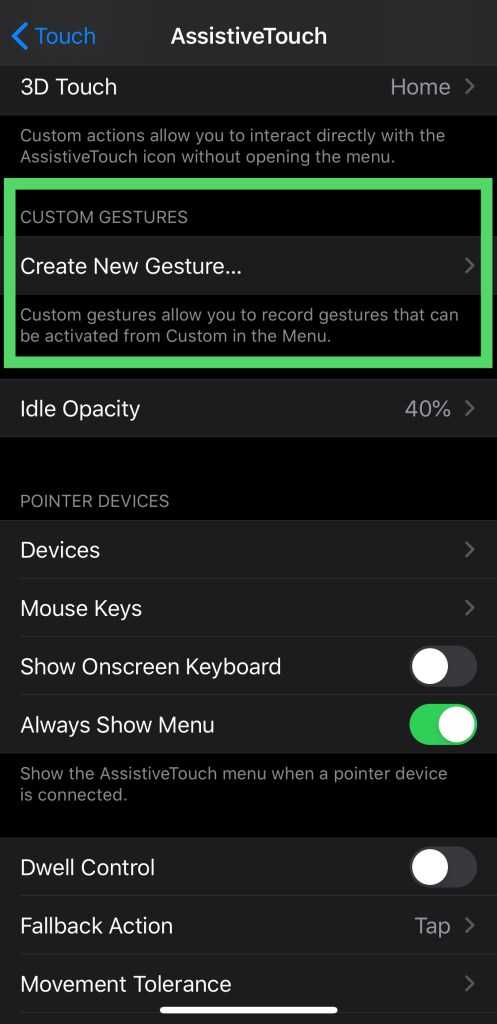
Для запуска видеозаписи без рук в Snapchat можно использовать простые физические приспособления, которые имитируют удержание пальца на экране. Это особенно полезно, если у устройства отсутствует возможность голосового управления или сторонних триггеров.
- Стилус с гибким держателем: Прикрепите стилус к гибкой держалке (например, «гусиной шее» от настольной лампы) и точно установите его наконечник на кнопку записи. Настройте давление так, чтобы экран распознал касание, но не происходило случайного срабатывания.
- Силиконовая насадка с грузом: Используйте кусочек мягкого силикона (например, от старых наушников) и положите на него небольшой груз весом 50–100 г. Центрируйте всё это на кнопке записи. Вес должен быть достаточным для имитации постоянного нажатия, но не повредить экран.
- Канцелярский зажим с резинкой: Закрепите зажим на корпусе устройства. Сверху натяните резинку и заведите её на кнопку записи, отрегулируйте натяжение так, чтобы резинка слегка прижимала кнопку. Экран должен воспринимать постоянное касание без сбоев.
- Стек-манипулятор: Устройства для сенсорной графики с мягким наконечником можно зафиксировать в нужном положении с помощью конструктора или подставки. Подберите точную высоту, чтобы наконечник стабильно касался кнопки записи.
Избегайте острых предметов и чрезмерного давления. Перед съёмкой протестируйте устройство в течение 5–10 секунд, чтобы убедиться в корректной фиксации кнопки.
Настройка управления жестами на Android для запуска записи
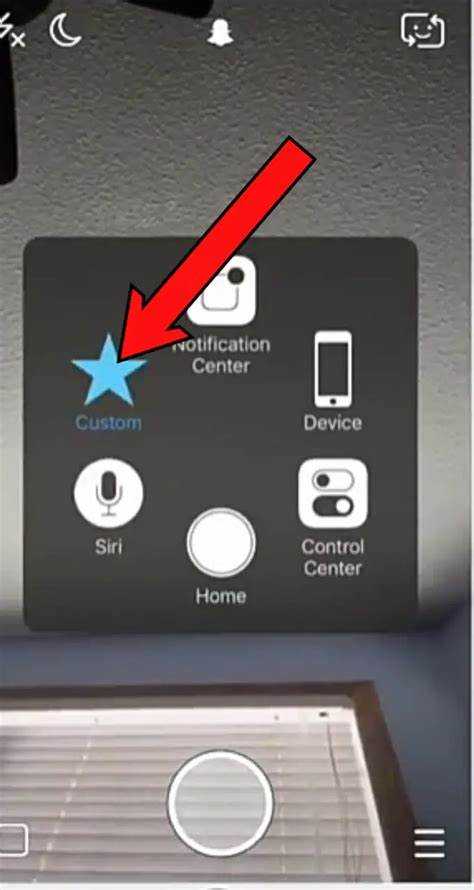
Откройте настройки устройства и перейдите в раздел «Специальные возможности» или «Дополнительные функции» – название зависит от версии Android и производителя.
Выберите пункт «Жесты» или «Управление движением». Активируйте функцию «Жест для запуска действия» или аналогичную, если она доступна. В устройствах Samsung, например, используйте «Жесты касания и удержания».
Скачайте стороннее приложение, поддерживающее управление жестами, если встроенных функций недостаточно. Рекомендуемые: «Gesture Control», «One Hand Operation +» или «Tasker» для продвинутой настройки.
В приложении создайте новое правило: задать жест (например, свайп вниз тремя пальцами) и привязать его к запуску Snapchat. Убедитесь, что у приложения есть доступ к службам специальных возможностей.
Для запуска записи в Snapchat без рук настройте в Tasker автоматизацию: событие – жест, действие – имитация нажатия кнопки записи через встроенные команды (требуется root-доступ или поддержка ADB).
Проверьте работу сценария: активируйте жест, убедитесь, что Snapchat открывается и начинается запись. При необходимости настройте задержку между действиями для стабильной работы.
Использование функции AssistiveTouch на iPhone для записи без рук
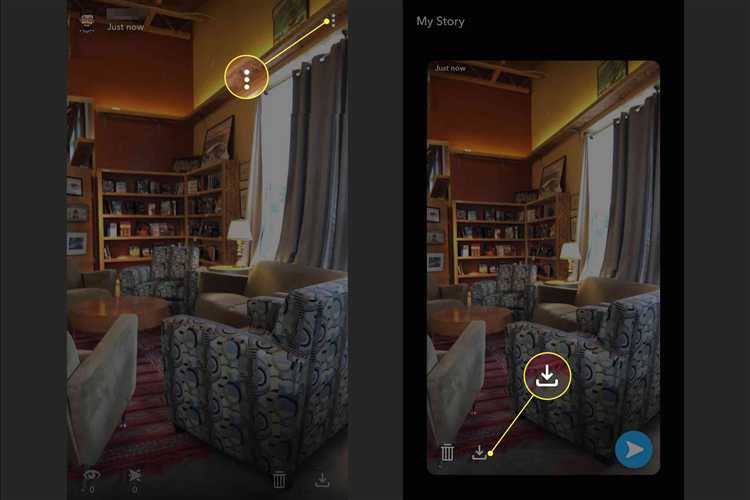
Функция AssistiveTouch позволяет создавать пользовательские жесты, имитирующие нажатие на экран. Это особенно полезно для запуска и остановки записи видео в Snapchat без физического касания устройства.
Чтобы настроить AssistiveTouch для записи видео:
- Откройте Настройки → Универсальный доступ → Касание → AssistiveTouch и включите функцию.
- Выберите пункт Создать новый жест.
- На экране записи жеста нажмите и удерживайте палец в центре на 1–2 секунды, затем отпустите. Это имитирует длительное нажатие кнопки записи в Snapchat.
- Сохраните жест, присвоив ему имя (например, «Запись Snapchat»).
- Вернитесь в меню AssistiveTouch и откройте Настраиваемое верхнее меню.
- Добавьте созданный жест в качестве одной из иконок меню.
Для использования:
- Откройте Snapchat и перейдите в режим камеры.
- Нажмите кнопку AssistiveTouch на экране.
- Выберите созданный жест. Он автоматически инициирует запись видео.
Запись продолжится до окончания максимальной длительности ролика (60 секунд), либо до ручной остановки, если это предусмотрено сценарием.
Создание кастомной команды для Siri для запуска Snapchat
Для удобства использования Snapchat без рук можно создать кастомную команду для Siri, что позволит быстро запускать приложение при помощи голосовой команды. Процесс настройки достаточно прост и не требует сторонних приложений.
1. Откройте приложение «Команды» на вашем iPhone или iPad. Если оно не установлено, скачайте его через App Store.
2. В приложении «Команды» нажмите на значок «+» в правом верхнем углу, чтобы создать новую команду. Выберите «Добавить действие».
3. В поисковой строке введите «Открыть приложение» и выберите это действие.
4. Нажмите на «Выбрать» и найдите в списке Snapchat. Выберите Snapchat.
5. Назначьте название для вашей команды. Например, «Открыть Snapchat». Это название будет тем, что вы скажете Siri для активации команды.
6. Сохраните команду, нажав «Готово». Теперь при произнесении выбранной фразы Siri откроет Snapchat, что позволит вам легко начать съемку видео без использования рук.
Вы можете создать несколько таких команд с различными фразами для разных действий в Snapchat, например, для перехода в чат или просмотра истории.
Советы по размещению телефона для записи без участия рук
Для успешной съемки видео без рук в Snapchat важно правильно выбрать место и способ размещения телефона. Подберите стабильную поверхность, чтобы избежать дрожания изображения. Используйте штатив или крепление с гибкой ножкой, чтобы удерживать телефон в нужном положении. Можно зафиксировать устройство на любой горизонтальной поверхности – столе, подоконнике или полке. Также можно использовать самодельные способы крепления, например, зафиксировать телефон с помощью книг или других предметов.
Убедитесь, что камера телефона направлена на нужный объект или сцену. Для этого лучше использовать фронтальную камеру, так как она позволяет точно увидеть, что попадает в кадр. Если ваш телефон поддерживает функцию поворота изображения, установите его на стол так, чтобы камера была в нужном углу. Если съемка происходит на открытом воздухе, позаботьтесь о защите от ветра, который может повлиять на устойчивость телефона.
Использование дополнительных аксессуаров, таких как кольцевые лампы с держателем для телефона, также помогает улучшить качество видео. Эти устройства не только обеспечат стабильность, но и дадут нужное освещение для съемки. Также можно воспользоваться специальными накладками или скотчем для временной фиксации телефона в удобной позиции.
При записи важно учитывать угол наклона устройства. Размещайте телефон так, чтобы он был чуть ниже уровня глаз, чтобы избежать искажения перспективы. Это позволит получить более естественные и привлекательные кадры.
Вопрос-ответ:
Как снять видео без рук в Snapchat?
Для того чтобы снять видео без использования рук в Snapchat, нужно воспользоваться функцией автоматической записи. Эта опция позволяет начать съемку, не нажимая на кнопку камеры. Например, вы можете использовать функцию «Hands-Free», которая доступна при удержании кнопки записи на экране — это позволит записывать видео, не прикасаясь к телефону. Также, можно включить режим «голоса» или использовать сторонние устройства, такие как штативы с дистанционным управлением.
Какие способы позволяют записывать видео в Snapchat без помощи рук?
Есть несколько способов. Один из них — включить «Hands-Free» режим, который позволяет начать запись, удерживая кнопку на экране. Также, можно использовать голосовые команды для начала записи видео, если ваше устройство поддерживает такую функцию. Существует и более сложный метод — это использование устройства, которое можно закрепить на теле или закрепить на штативе с дистанционным управлением, чтобы снять видео без вмешательства в процесс съемки.
Есть ли функция для записи видео в Snapchat, не нажимая на экран?
Да, Snapchat предлагает возможность записывать видео без необходимости нажимать на экран. Для этого нужно использовать функцию Hands-Free. Она активируется, если вы удерживаете кнопку записи на экране, и позволяет вам начать съемку видео без необходимости удерживать кнопку. Это удобно, когда нужно записывать длинное видео или если у вас нет возможности держать телефон в руках.
Можно ли записывать видео в Snapchat без касания экрана? Как это сделать?
Да, это возможно с помощью функции Hands-Free. Чтобы начать съемку видео без касания экрана, нужно просто удерживать кнопку записи, и видео начнется автоматически. Это удобно в тех случаях, когда руки заняты или если вы хотите записать видео с устойчивого положения, например, с помощью штатива или монопода.
Как использовать штатив для съемки видео в Snapchat без рук?
Для съемки видео с использованием штатива, просто установите смартфон на штатив и используйте функцию Hands-Free в Snapchat. Чтобы начать запись, просто удержите кнопку записи, и камера начнет снимать без необходимости касаться экрана. Это также можно сочетать с дистанционным пультом управления для еще большего удобства.
Как снимать видео без рук в Snapchat?
В Snapchat можно снять видео без использования рук благодаря функции «Hands-Free», которая позволяет записывать видео автоматически, не требуя удержания кнопки. Для этого нужно зайти в режим съемки, нажать на кнопку записи и выбрать опцию «Hands-Free», которая будет доступна на экране. После этого Snapchat начнёт запись, и вам не нужно будет удерживать кнопку. Это удобно для съемки, когда ваши руки заняты или вам нужно записать что-то на ходу.